
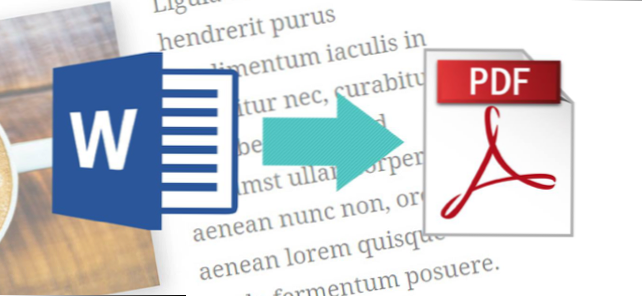
Fișierele PDF sunt utile pentru distribuirea documentelor, astfel încât acestea să fie văzute în același mod de către toate părțile. De obicei, veți crea documente utilizând o altă aplicație și apoi le veți converti în format PDF. Iată cum se poate face acest lucru pentru un document Microsoft Word.
Dacă aveți versiunea desktop a Microsoft Word, cel mai simplu mod de a vă converti documentul în PDF este exact în Word.
Deschideți documentul pe care doriți să-l convertiți, apoi faceți clic pe fila "Fișier".
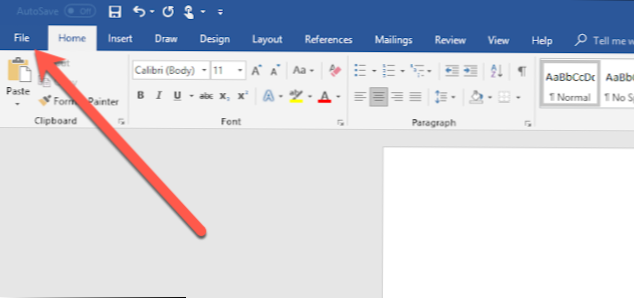
În ecranul din spate, selectați "Salvează ca" din lista din stânga.
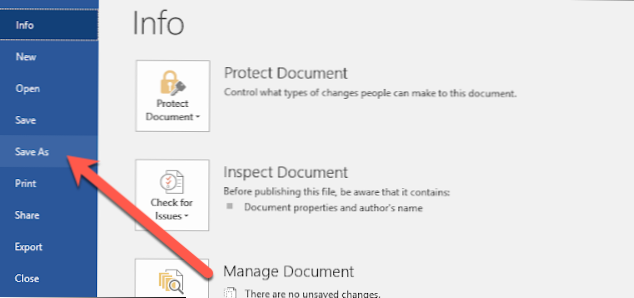
În ecranul Salvare ca, selectați unde doriți să fie salvat PDF-ul (OneDrive, Acest PC, un anumit dosar sau oriunde).
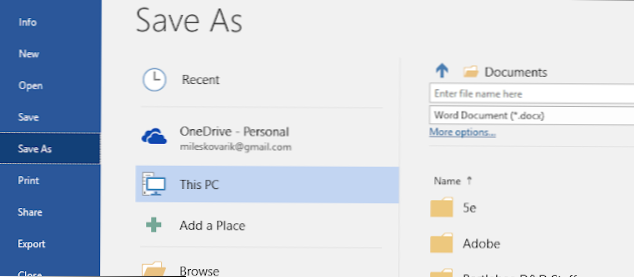
Apoi faceți clic pe săgeata drop-down din partea dreaptă a casetei "Salvați ca tip" și selectați "PDF (* .pdf)" din meniul derulant.
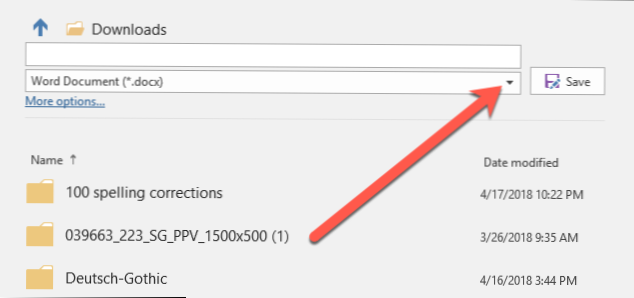
Dacă doriți, puteți schimba numele fișierului în acest moment. Când sunteți gata, faceți clic pe butonul "Salvați".
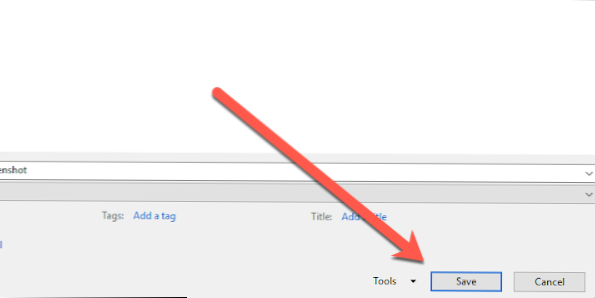
După salvarea fișierului PDF, veți fi returnați în documentul dvs. Word, iar noul PDF se va deschide automat în modul dvs. de vizualizare PDF implicit.
Dacă nu aveți Word, dar trebuie să convertiți un document pe care cineva v-a trimis, aveți câteva opțiuni: